Cosa fare se il Google Play Store non funziona
Per risolvere il problema del Google Play Store che non funziona ci sono diverse possibili soluzioni: ecco cosa fare per eliminare il problema
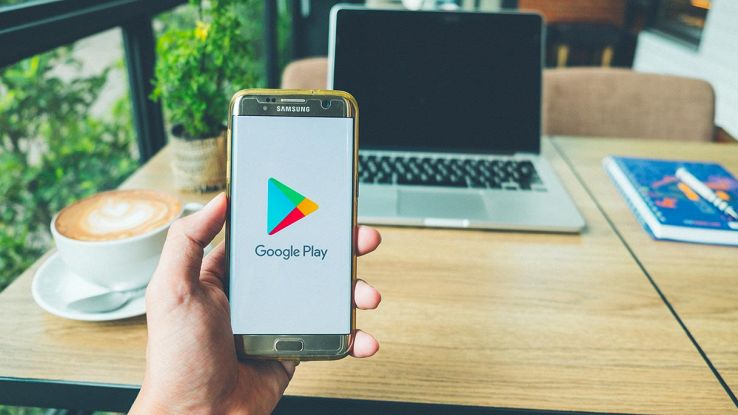
Il Google Play Store è il canale d’accesso a tutte le app del proprio smartphone Android. Tramite lo store, inoltre, è possibile ricevere gli aggiornamenti alle varie app, con nuovi contenuti e patch per correggere eventuali bug.
Può capitare, però, che il Google Play Store non funzioni e che, quindi, non sia possibile procedere con il download di app e aggiornamenti. Dopo aver provato a riavviare il telefono, nel caso in cui i problemi dovessero continuare, è possibile seguire diverse strade per risolvere il problema.
Ecco, quindi, cosa fare quando il Google Play Store non funziona sul proprio dispositivo Android. Se tutte le soluzioni proposte non funzionano, è consigliabile provare a formattare lo smartphone, ripristinando le condizioni di fabbrica.
- Controllare la connessione
- Controllare lo spazio a disposizione sulla microSD
- Provare a scaricare la app dal browser del computer
- Cancellare la cache
- Cancellare i dati di Google Play Services
- Verificare gli aggiornamenti di sistema
- Rimuovere l'account Google
Controllare la connessione
Sembra un consiglio quasi scontato, ma a volte non ci rendiamo conto di essere andati offline, magari per un problema temporaneo o per un rallentamento della rete. In questo caso per fare una verifica basta aprire il browser e provare ad accedere a una pagina web (ad esempio digitando google.com nella barra degli indirizzi). Se la pagina web si apre correttamente, la connessione è funzionante.
Controllare lo spazio a disposizione sulla microSD
Se il download dell’app dal negozio online non parte, provate a controllare lo spazio disponibile sulla memoria esterna. A volte i problemi legati al download sul Google Play Store sono legati alla mancanza di spazio disponibile sul dispositivo (soprattutto se l’app da scaricare è un gioco da diversi GB).
Per effettuare questa verifica, è sufficiente andare in Impostazioni e individuare la sezione dedicata alla memoria interna del dispositivo (è possibile sfruttare il motore di ricerca integrato nelle Impostazioni, presente nella parte alta della pagina).
Un esempio del percorso da seguire per accedere alla pagina delle Impostazioni dove controllare lo spazio disponibile è Impostazioni > Informazioni sul dispositivo > Memoria. Un altro è Impostazioni > Info sistema > Spazio di archiviazione. La procedura cambia in base al produttore dello smartphone.
Se la memoria è piena, è possibile provare a installare una microSD oppure (sarebbe meglio) liberare la memoria interna, eliminando foto, app non utilizzate e qualsiasi altro file che non serve. Con la memoria di archiviazione libera, lo smartphone funzionerà meglio e sarà possibile installare altre applicazioni.
Provare a scaricare la app dal browser del computer
Potrebbe risolvere il problema scaricare l’applicazione sulla versione web del Google Play Store e poi installarla in un secondo momento sullo smartphone. Si tratta di un workaround che in alcuni casi funziona e permette di utilizzare correttamente il Google Play Store.
La procedura da seguire è semplice. Basta andare su play.google.com e poi cercare l’app da scaricare tramite il motore di ricerca integrato. Individuata l’app da scaricare, è possibile premere su Installa e poi selezionare il dispositivo su cui installarla. Normalmente, l’app sarà installata in automatico sullo smartphone selezionato.
Cancellare la cache
Se tutto quello descritto sopra non ha sortito l’effetto desiderato, cancellare la cache dell’app Google Play Store potrebbe essere d’aiuto. La procedura da seguire cambia in base allo smartphone Android utilizzato.
In linea di massima, bisogna andare nella sezione app delle Impostazioni e poi nell’elenco delle applicazioni installate. A questo punto è necessario individuare la voce Google Play Store, accedervi e poi eliminare la cache.
Un esempio del percorso da seguire è questo: Impostazioni > App > Gestione App > Google Play Store > > Utilizzo memoria > Cancella Cache. Un altro possibile percorso è Impostazioni > App > Gestione App > Google Play Store > > Spazio di archiviazione > Elimina dati > Svuota la cache.
Cancellare i dati di Google Play Services
Nel caso in cui il problema persista, è possibile ripetere la procedura vista prima ma selezionando, tra l’elenco delle app, la voce Google Play Services invece che Google Play Store. Anche in questo caso, è possibile cancellare la cache per provare a risolvere il problema.
Verificare gli aggiornamenti di sistema
A volte è necessario aggiornare il software dello smartphone, magari l’ultima patch relativa alla sicurezza è tutto quello di cui avete bisogno. Avere un sistema Android aggiornato può contribuire al corretto funzionamento di Google Play Store. La verifica della presenza di aggiornamenti varia a seconda del dispositivo, ma è possibile eseguire questa operazione andando nelle Impostazioni e poi in Informazioni sul dispositivo o un’altra sezione con un nome analogo (Info sistema, Informazioni sul telefono etc.).
Rimuovere l’account Google
In ultima ratio è bene procedere con la rimozione dell’account di Google per poi inserirlo nuovamente. Per fare questo occorre andare in Impostazioni > Google e poi premere sul proprio account > Gestisci gli account su questo dispositivo > Google (oppure l’indirizzo di Gmail del proprio account). A questo punto basta premere sull’icona con i tre puntini e poi scegliere Rimuovi account. Una volta rimosso l’account, bisognerà andare in Impostazioni > Google e aggiungere nuovamente il proprio account.




















